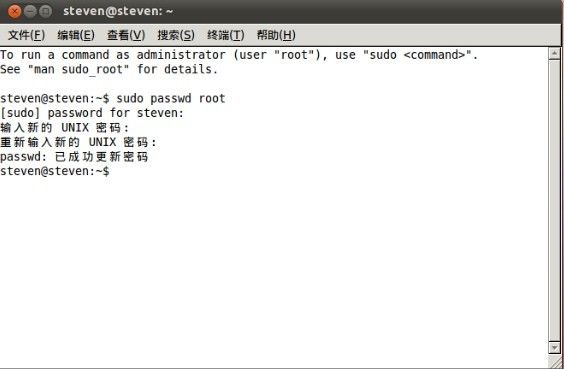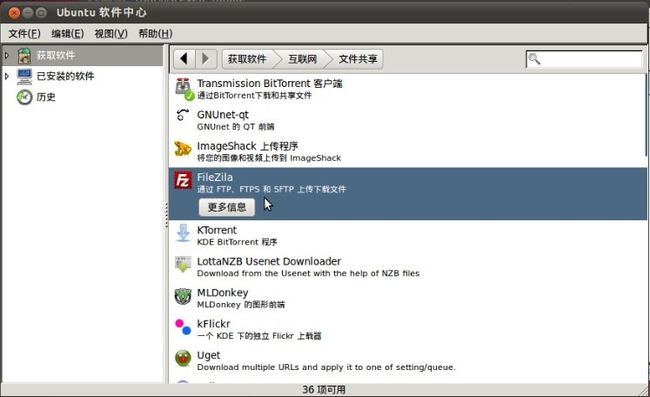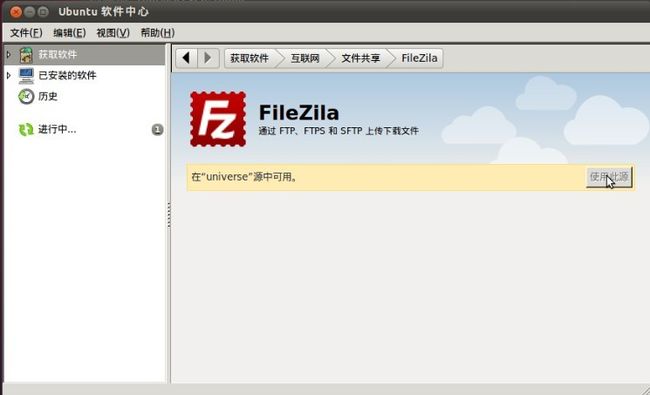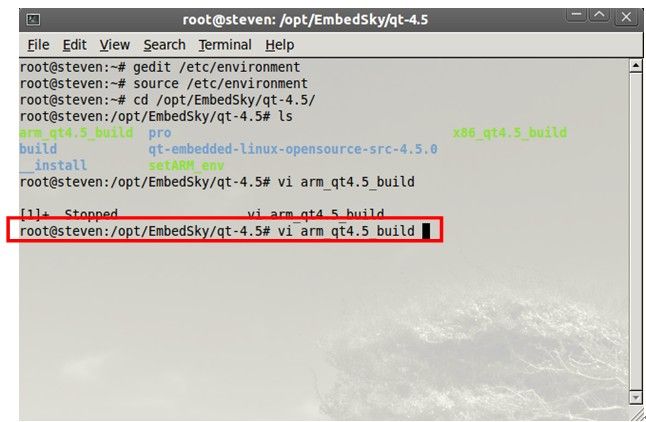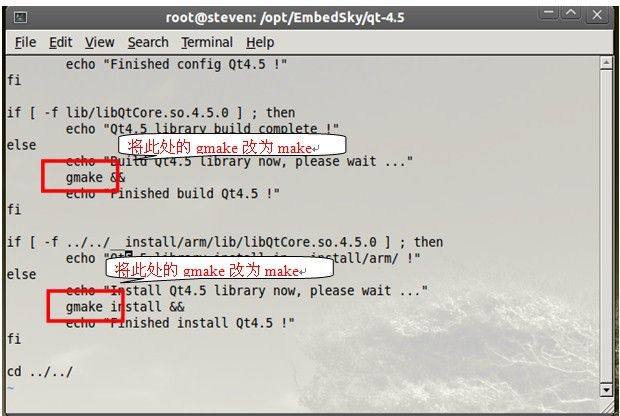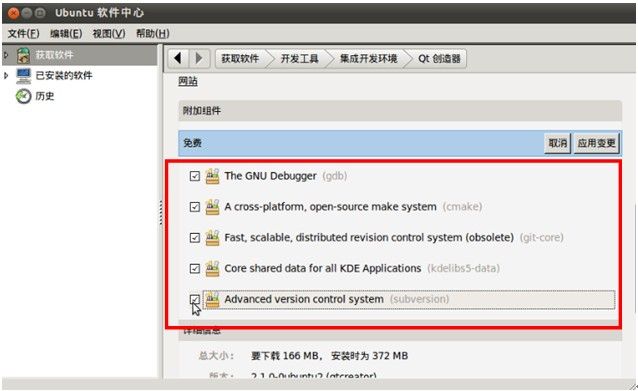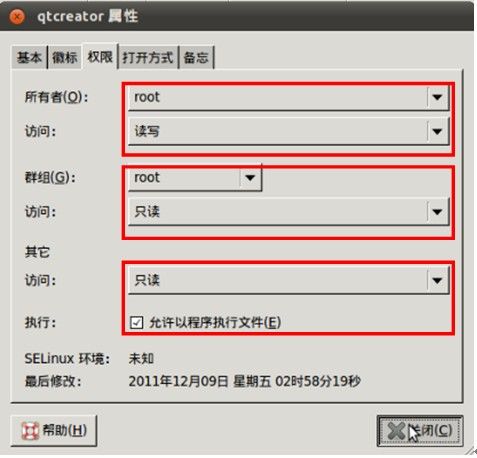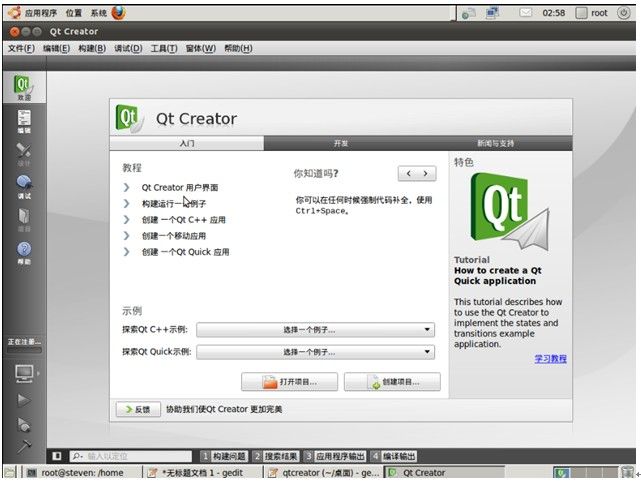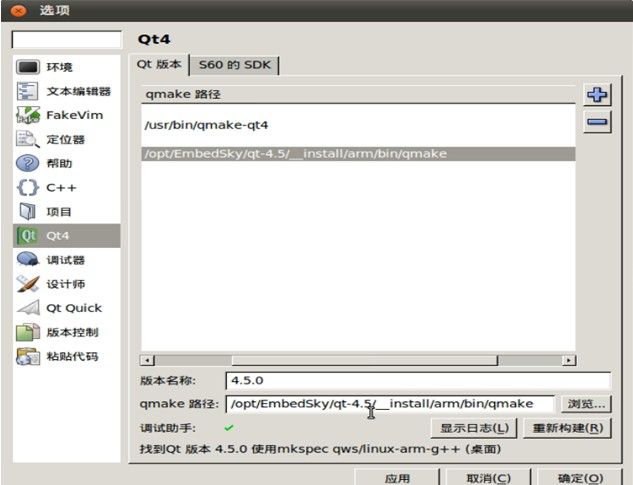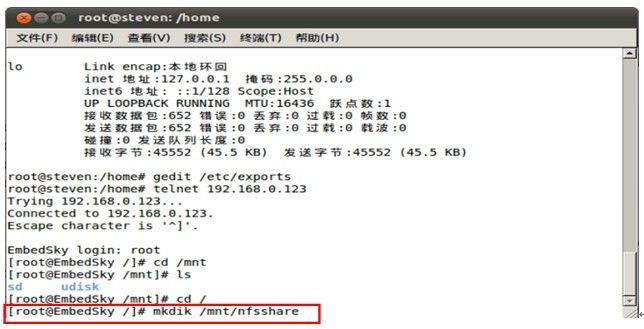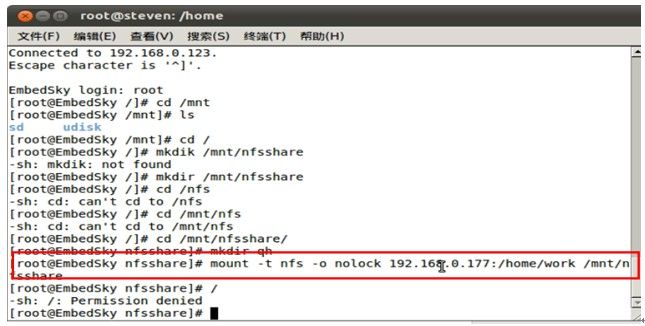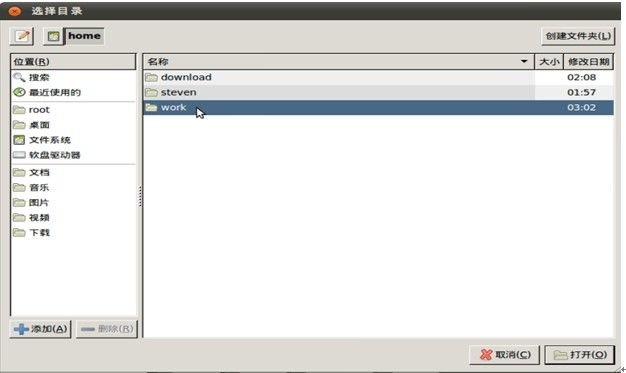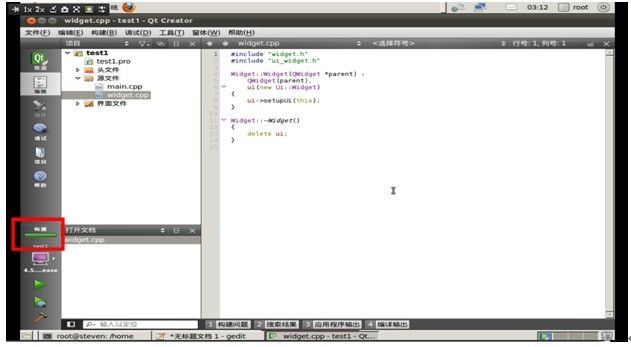Ubuntu11搭建QT开发环境
第一章
1、启用root用户:sudo passwdroot
2、注销linux
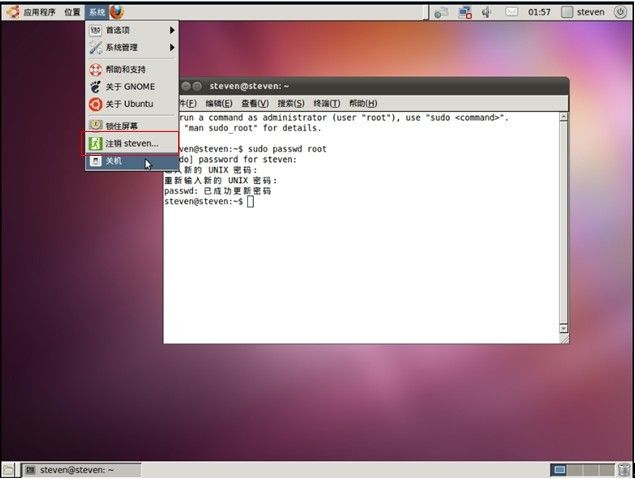
启动后使用root用户登录
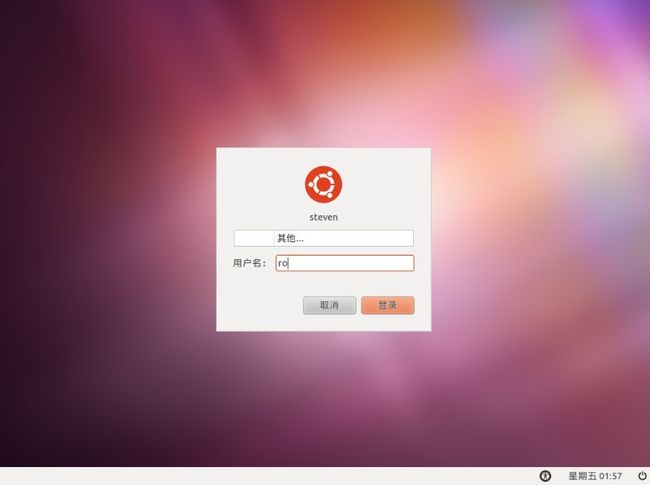
3、在home下创建工作目录
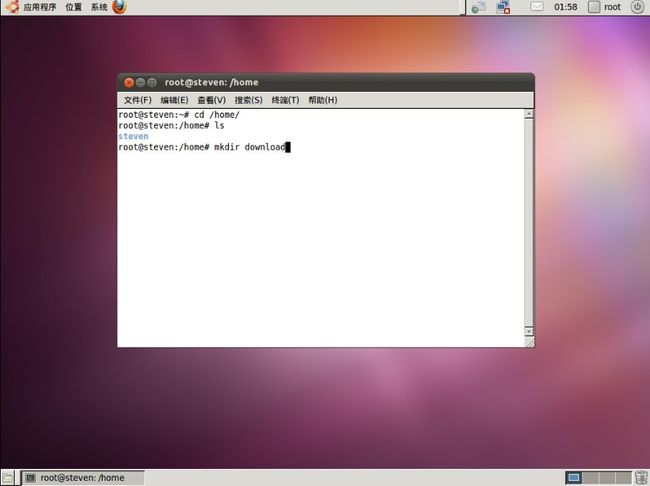
4、安装ftp
打开ubuntu软件中心
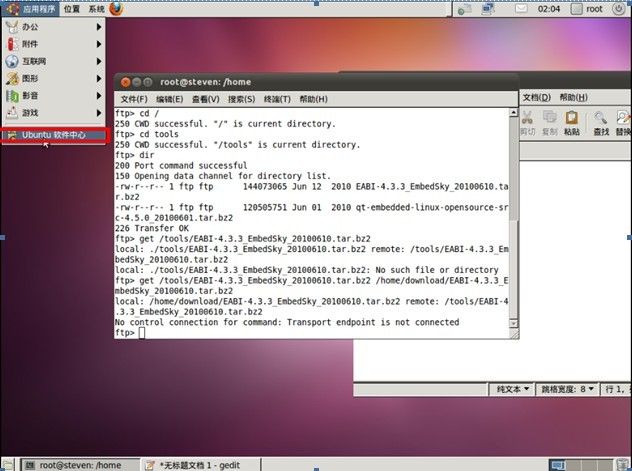
选择互联网
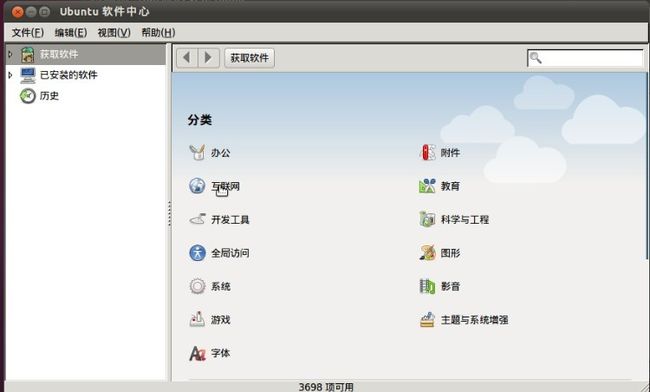
选择文件共享
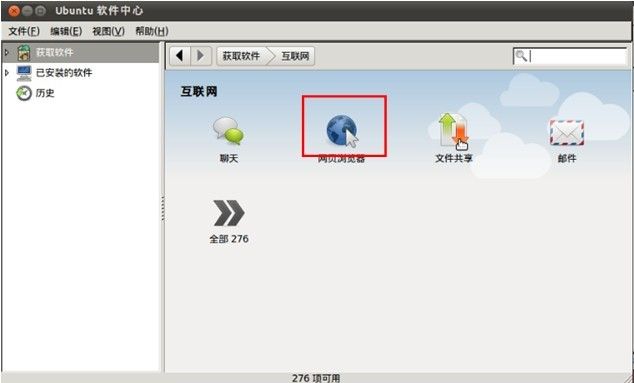
选择FileZila
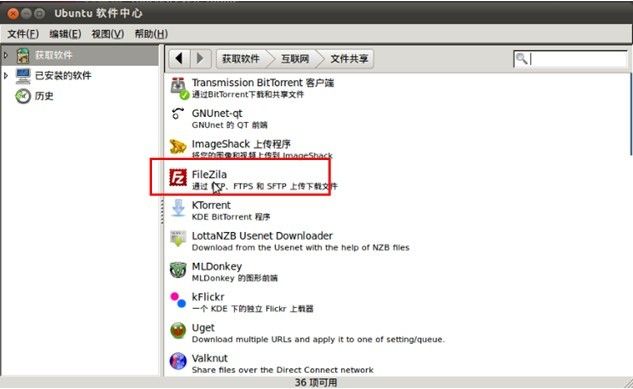
安装
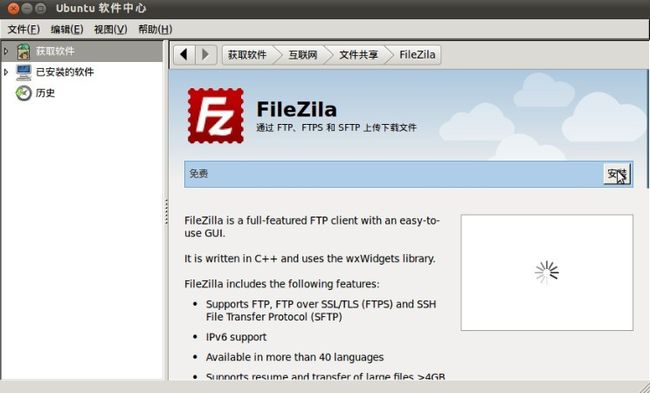
打开FileZila
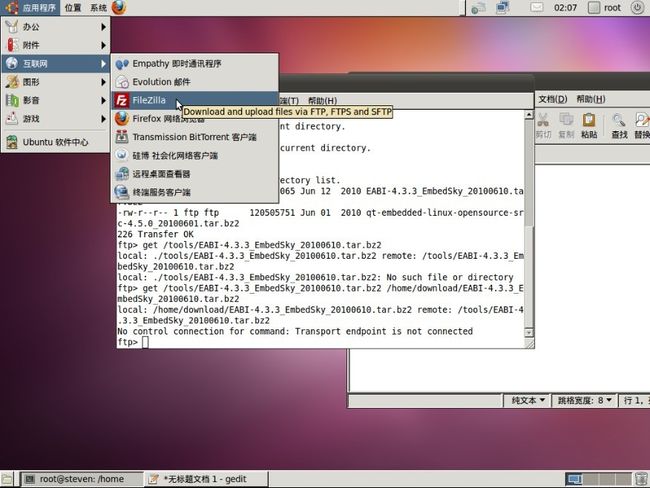
填写要连接的主机IP
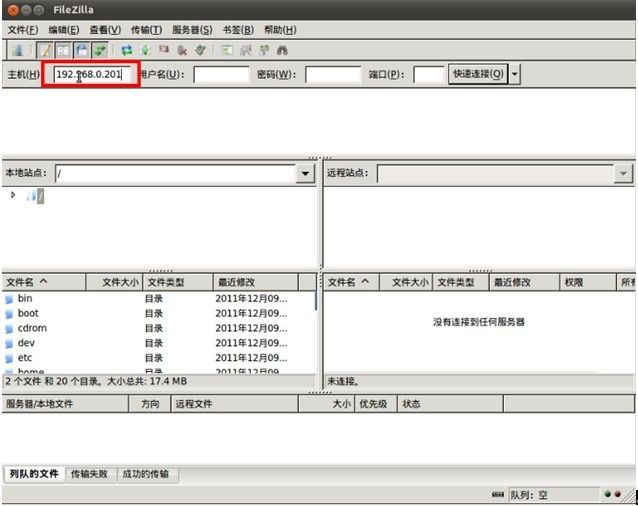
用户名arm 密码190456

下载文件

下载完毕
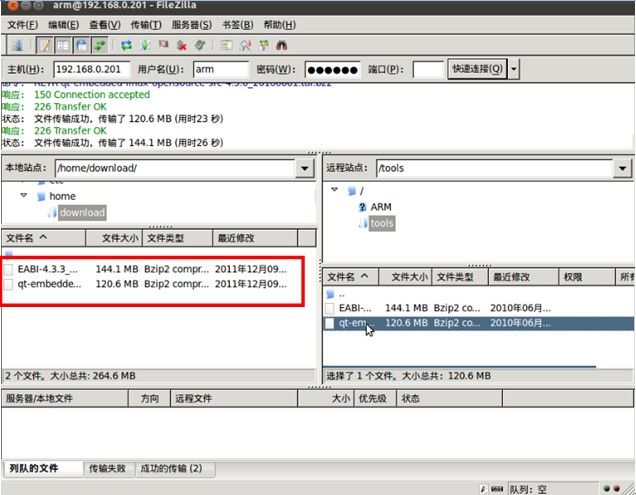
5、安装openssh:sudo apt-get install openssh-server
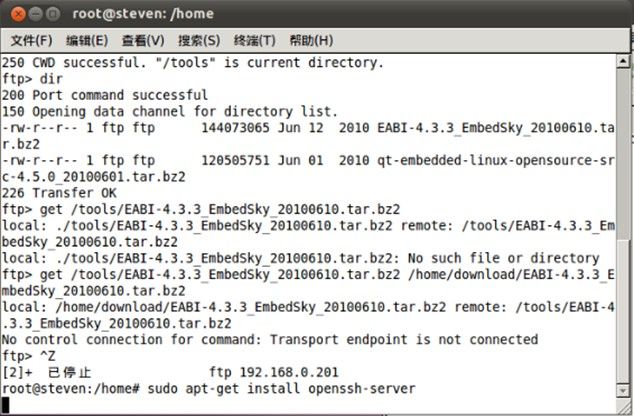
选择Y
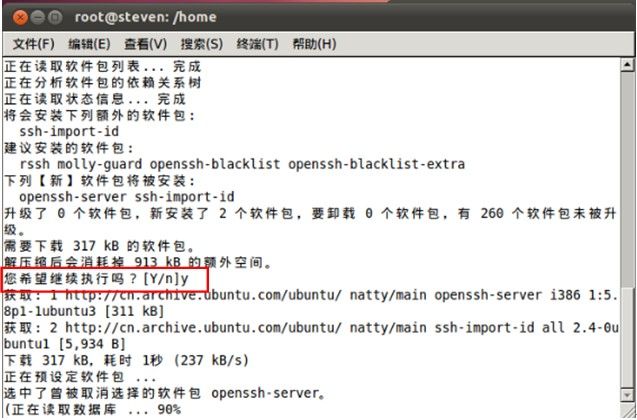
安装完成
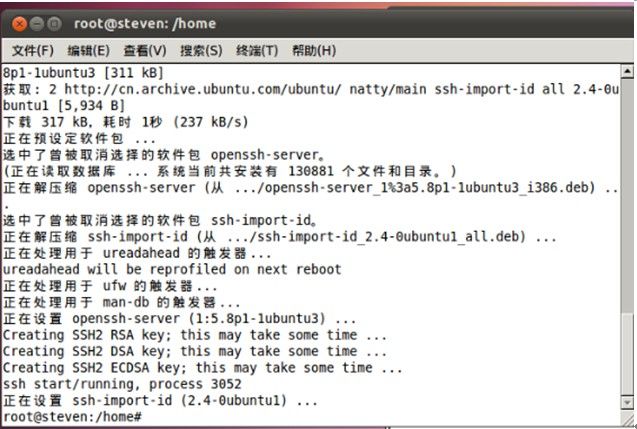
检查openssh-server
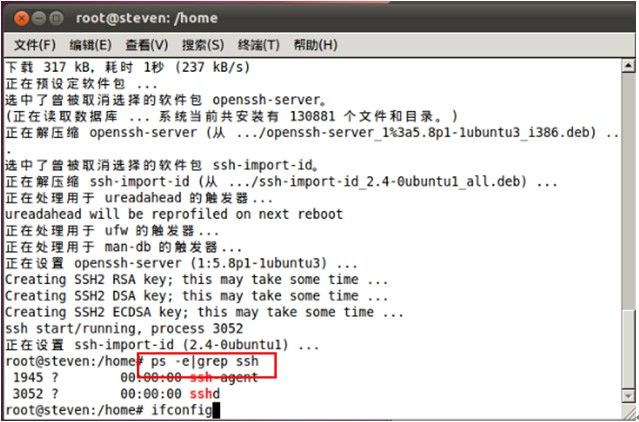
查看IP
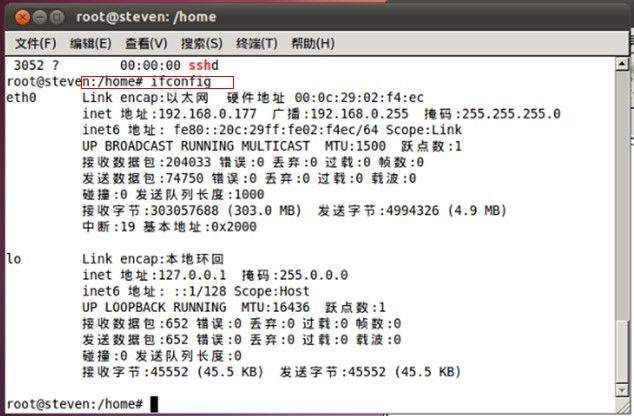
使用putty软件控制虚拟机
配置putty
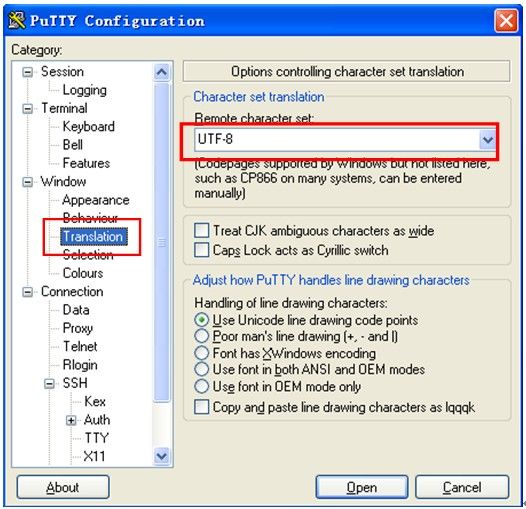
输入虚拟机IP
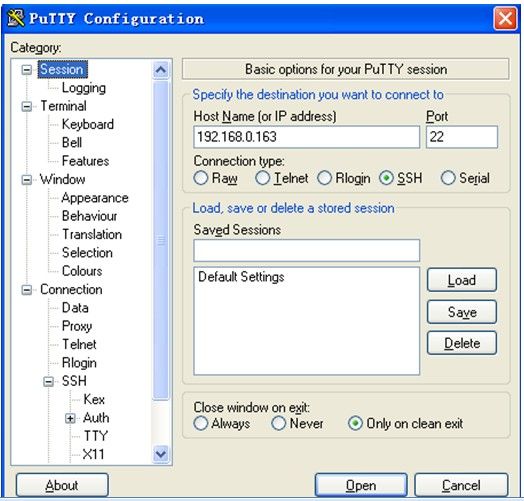
点击open,输入虚拟机用户名和密码
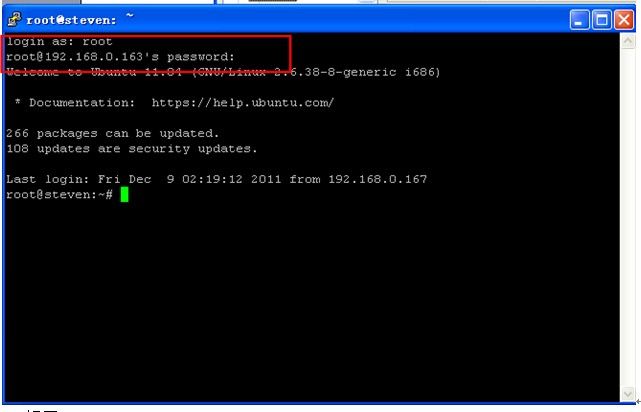
6、解压qt-embeded-linux-opensource-src-4.5.0_20100601.tar.bz2
进入download目录在终端输入:tar xvf qt-embeded-linux-opensource-src-4.5.0_20100601.tar.bz-C /
完成后解压EABI-4.3.3_EmbedSky_20100610.tar.bz2
在终端输入:tar xvf EABI-4.3.3_EmbedSky_20100610.tar.bz2-C /
7、修改环境变量
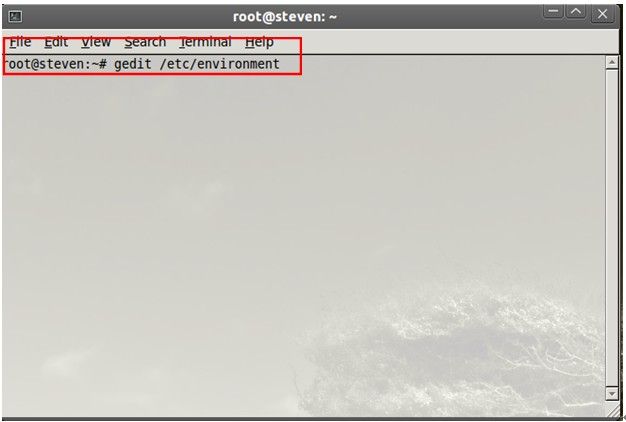
修改后内容如下

使用环境变量生效
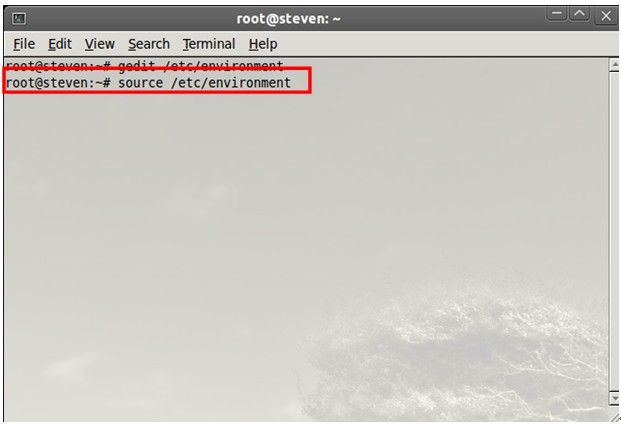
编译arm_qt-4.5_build
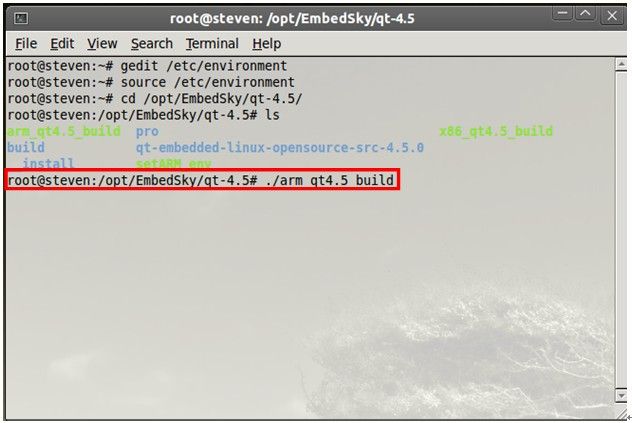
编译成功后会提示:Finishedinstall Qt4.5!
若编译过程中提示gmake:not found
请修改
修改完成后再编译。
第二章
1、安装qtcreator
打开ubuntu软件中心
选择集成开发环境
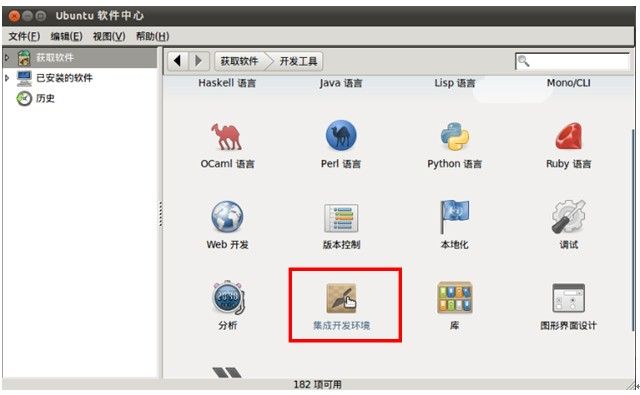
选择qt创造器
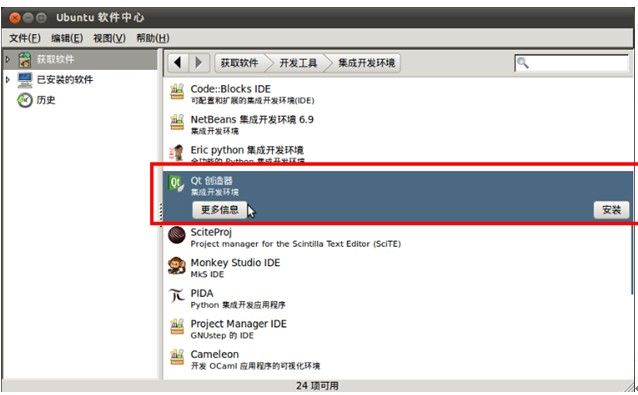
点击更多信息,勾选全部附加组件
2、建立启动脚本
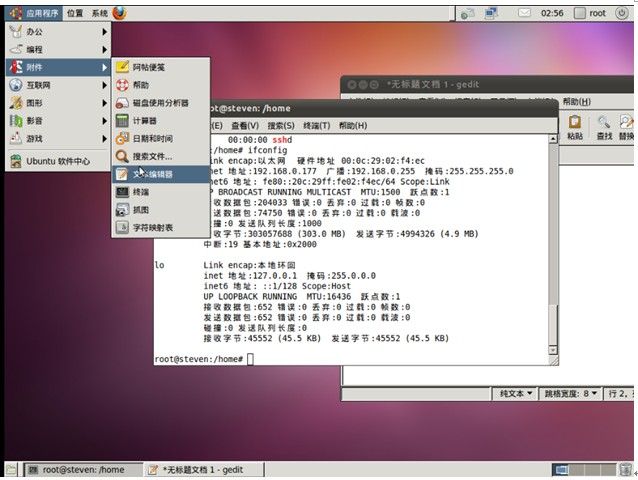
脚本内容如下
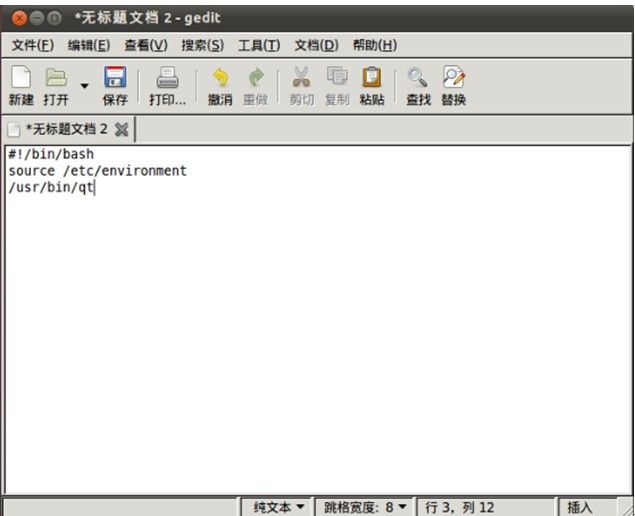
保存
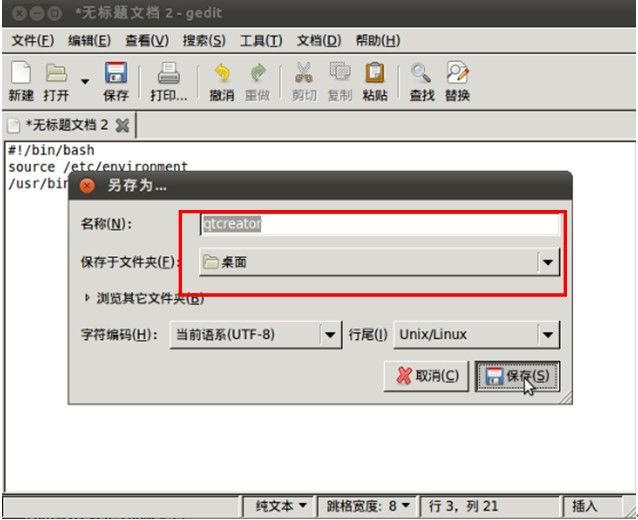
改变文件属性
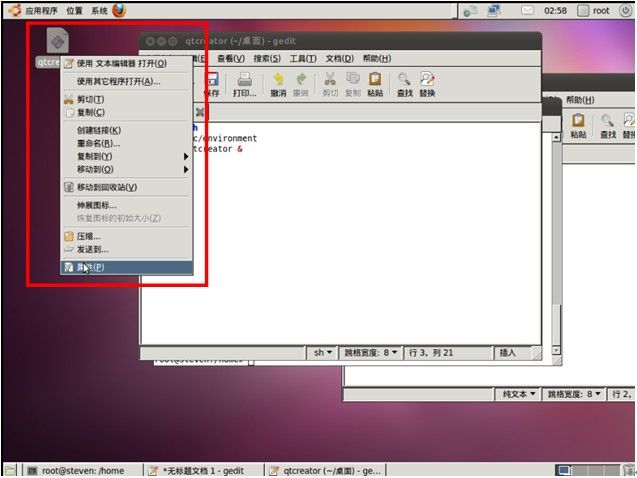
双击qtcreator运行
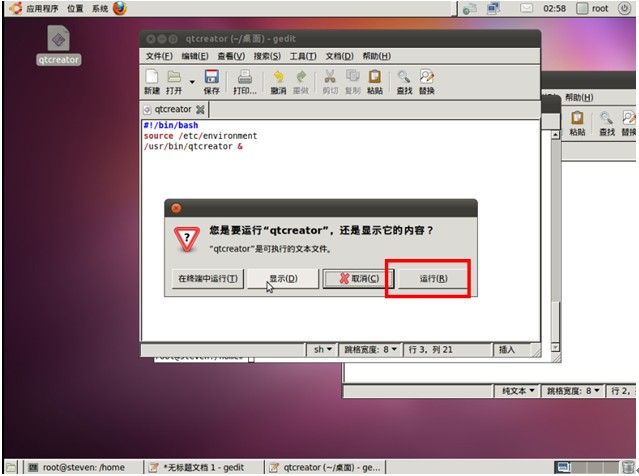
打开qtcreator
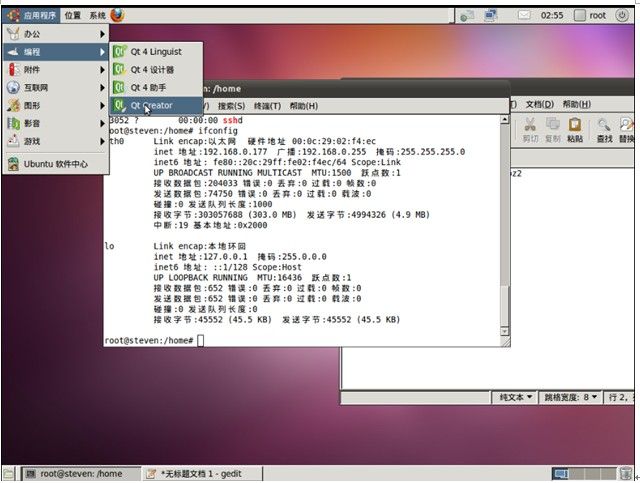
点击工具-选项
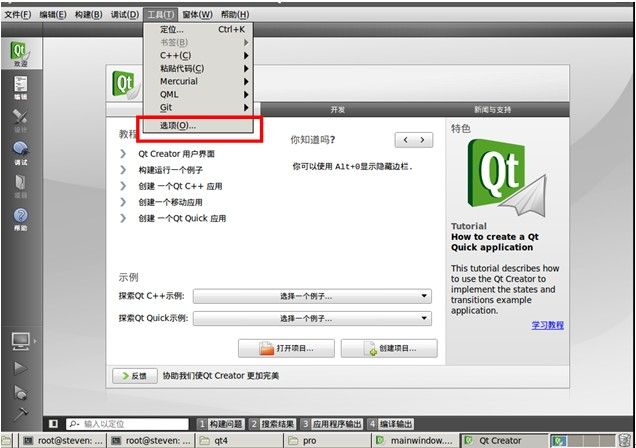
点击+,选着/opt/EmbedSky/qt-4.5/_install/arm/bin/qmake
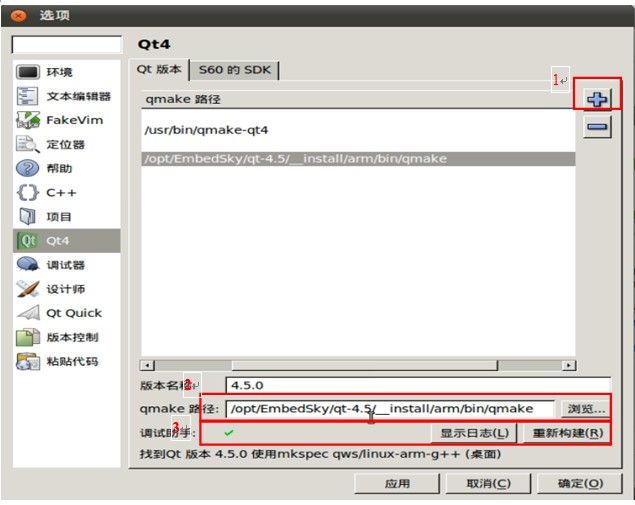
第三章
1、配置NFS服务
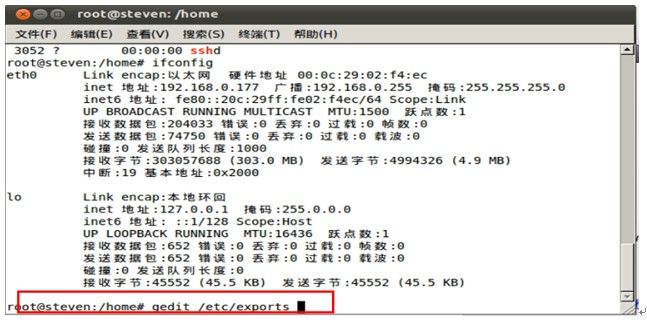
在最后添加以下内容后保存
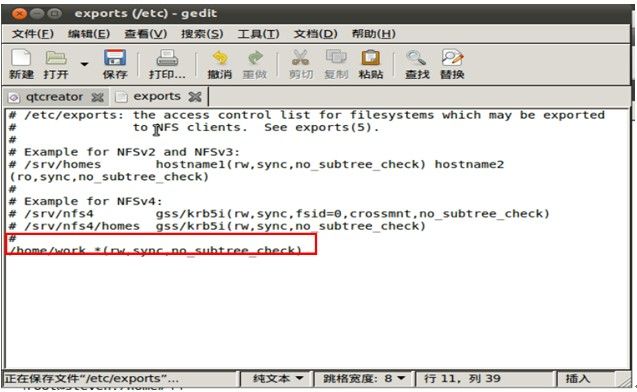
以下三个步骤使用用来更新、安装、检查nfs服务的,如果你电脑上已经安装了最新的版本则可以省略这三个步骤。
1.1、更新nfs
在终端输入:sudo dpkg --clear && sudo apt-get update
1.2安装
在终端输入:sudo apt-get install nfs-common nfs-kernel-server portmap
1.3检查nfs-kernel-server
在终端输入:sudo etc/init.d/nfs-kernel-server start
sudo etc/init.d/nfs-kernel-server stop
sudo etc/init.d/nfs-kernel-server restart
1、建立开发目录(共享目录)
2.1用telnet连接到开发板
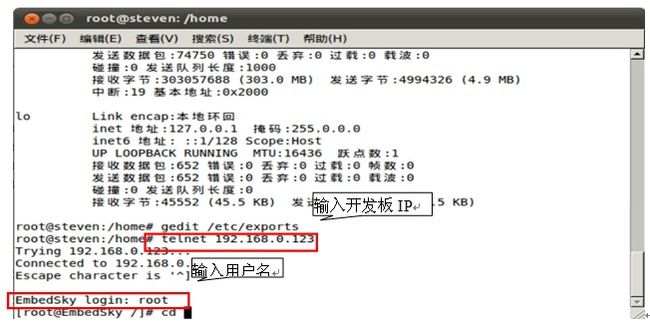
2.2建立目录
1、配置nfs映射目录
第四章
建立hello word测试程序
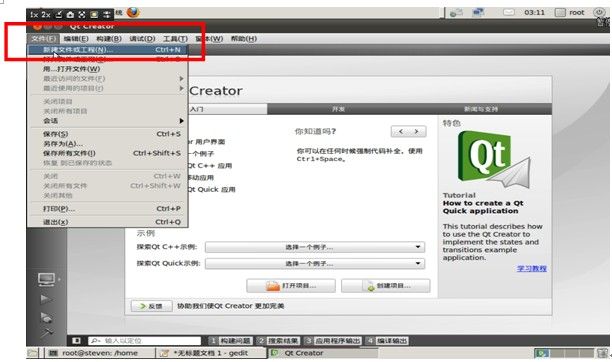
选择建立工程
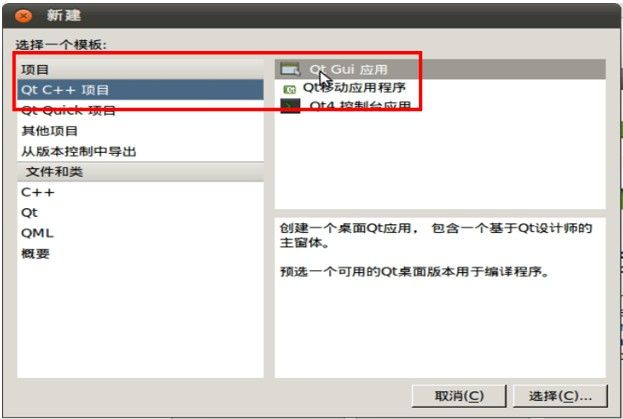
选择工程目录
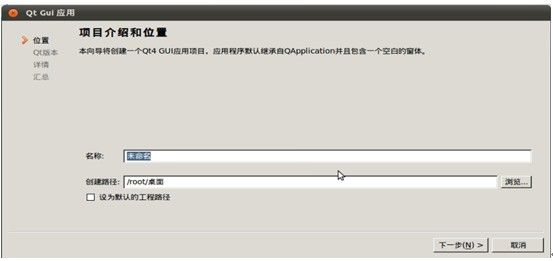
选择编译器
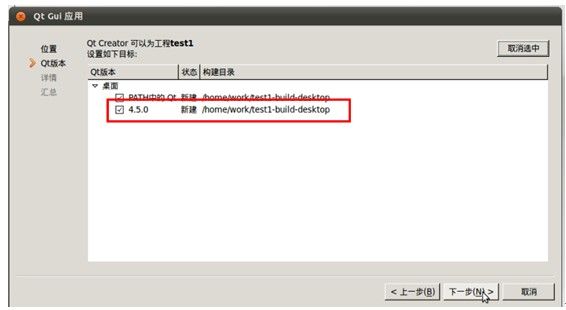
下一步
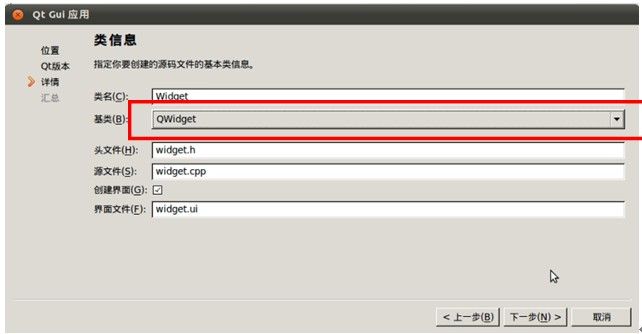
选择4.5.0 release
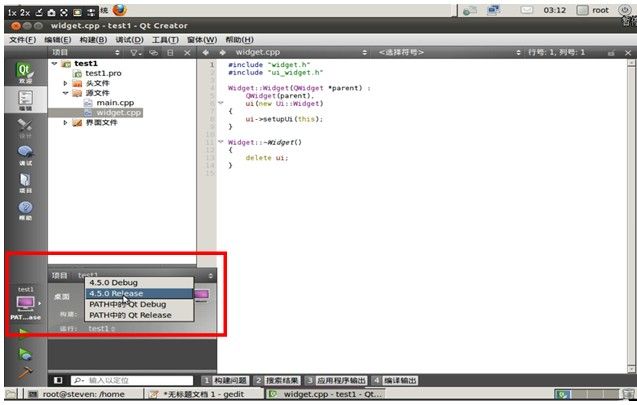
构建工程
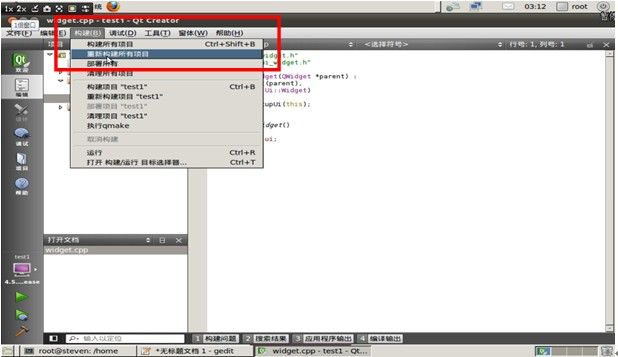
编译完成
***********************************************操作记录 仅供参考**********************************************************************************
ubuntu开启SSH服务 SSH分客户端openssh-client和openssh-server
如果你只是想登陆别的机器的SSH只需要安装openssh-client(ubuntu有默认安装,如果没有则sudo apt-get install openssh-client),如果要使本机开放SSH服务就需要安装openssh-server
sudo apt-get install openssh-server
然后确认sshserver是否启动了:
ps -e |grep ssh
如果看到sshd那说明ssh-server已经启动了。
如果没有则可以这样启动:sudo /etc/init.d/ssh start
ssh-server配置文件位于/ etc/ssh/sshd_config,在这里可以定义SSH的服务端口,默认端口是22,你可以自己定义成其他端口号,如222。
然后重启SSH服务:
sudo /etc/init.d/ssh stop
sudo /etc/init.d/ssh start
然后使用以下方式登陆SSH:
ssh [email protected] username为192.168.1.112 机器上的用户,需要输入密码。
断开连接:exit
*********************************************************************************
sudo passwd root
Qtcreat
root@zjb-VirtualBox:/home/download# tar xvf qt-embedded-linux-opensource-src-4.5.0_20100601.tar.bz2 -C /
root@zjb-VirtualBox:/home/download# tar xvf EABI-4.3.3_EmbedSky_20100610.tar.bz2 -C /
vi /etc/environment
more environment
PATH="/usr/local/sbin:/usr/local/bin:/usr/sbin:/usr/bin:/sbin:/bin:/usr/games:/o
pt/EmbedSky/4.3.3/bin"
source environment
root@zjb-VirtualBox:/opt/EmbedSky/qt-4.5# source setARM_env
root@zjb-VirtualBox:/opt/EmbedSky/qt-4.5# ./arm_qt4.5_build
修改 gmake ---> make
Qt is now configured for building. Just run 'make'.
Once everything is built, you must run 'make install'.
Qt will be installed into /opt/EmbedSky/qt-4.5/__install/arm/
To reconfigure, run 'make confclean' and 'configure'.
Finished config Qt4.5 !
Build Qt4.5 library now, please wait ...
./arm_qt4.5_build: 31: gmake: not found
Install Qt4.5 library now, please wait ...
./arm_qt4.5_build: 39: gmake: not found
root@zjb-VirtualBox:/opt/EmbedSky/qt-4.5#
成功后提示
cewm60standard-msvc2008 /opt/EmbedSky/qt-4.5/__install/arm//mkspecs/
Finished install Qt4.5 !
桌面建立 启动脚本
#!/bin/bash
source /etc/environment
/usr/bin/qtcreator &
搭建NFS 服务
Ubuntu有时候升级时出现错误:
dpkg: parse error, in file '/var/lib/dpkg/available' near line 0:
E: Sub-process /usr/bin/dpkg returned an error code (2)
将导致无法安装软件和更新,解决办法如下:
sudo dpkg --clear-avail && sudo apt-get update
.Server和Client都安装一下的软件(两台主机都安装):
#sudo apt-get install nfs-common nfs-kernel-server portmap
3.介绍一下Server端的几个命令:
#sudo /etc/init.d/nfs-kernel-server start //启动nfs-server服务
#sudo /etc/init.d/nfs-kernel-server stop //关闭nfs-server服务
#sudo /etc/init.d/nfs-kernel-server restart //重启nfs-server服务
mkdir /home/work
vi /etc/exports
/home/work *(ro,sync,no_root_squash)
---开发板
[root@EmbedSky /mnt]# mkdir nfsshare
[root@EmbedSky /mnt]# mount -t nfs -o nolock 192.168.0.176:/home/work /mnt/nfsshare
***********************************************操作记录 仅供参考**********************************************************************************